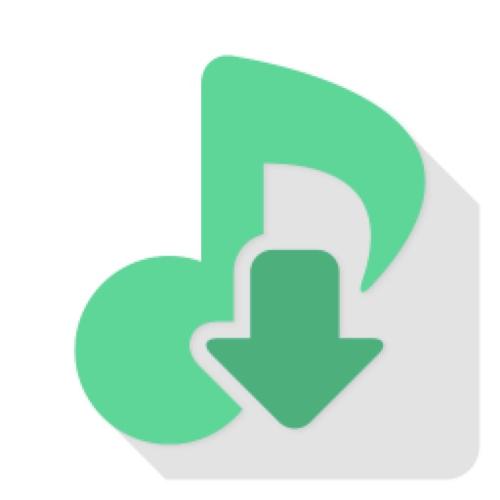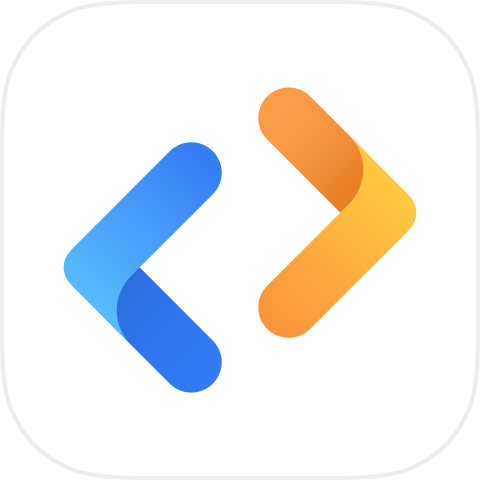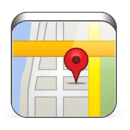揭秘蓝屏错误[45]0x000000ED:解锁你的电脑死机之谜
蓝屏故障:[45]0x000000ED解析与解决方案
![揭秘蓝屏错误[45]0x000000ED:解锁你的电脑死机之谜 1](http://pic.sj3g.com/images/d4/95/60a2f4f66f05a93638cff35c192ac4b44d2a95d4.jpg)
在使用计算机的过程中,偶尔会遇到蓝屏故障,屏幕显示一串错误代码,让人措手不及。其中,[45]0x000000ED是一个常见的蓝屏错误代码,通常与系统错误或硬盘问题有关。本文将详细介绍这一蓝屏故障的原因、表现和多种解决方法,希望能帮助遇到此类问题的用户迅速找到解决之道。
![揭秘蓝屏错误[45]0x000000ED:解锁你的电脑死机之谜 2](http://pic.sj3g.com/images/3d/5a/a7ab5f41f580786bc8011cef2d34b051e73e5a3d.jpg)
一、错误代码0x000000ED的含义
蓝屏代码0x000000ED,全称“Unmountable_Boot_Volume”,意味着系统无法加载或挂载启动卷。这一错误可能源于硬件故障、驱动程序不兼容、系统文件损坏或非法操作等多种原因。它会导致计算机无法正常启动或运行,严重时甚至无法进入安全模式。
![揭秘蓝屏错误[45]0x000000ED:解锁你的电脑死机之谜 3](http://pic.sj3g.com/images/7e/69/2335f80a09e292ddfdb0a31bd7e458b81d7e697e.jpg)
二、导致0x000000ED蓝屏的原因
1. 硬盘问题:
![揭秘蓝屏错误[45]0x000000ED:解锁你的电脑死机之谜 4](http://pic.sj3g.com/images/d5/77/77d744f2fcb636835c672f3a723c5354893f77d5.jpg)
硬盘连接不良:硬盘数据线或电源线接触不良,或者连接线不符合规格,可能导致数据传输错误,从而引发蓝屏。
硬盘故障:硬盘物理损坏、坏道或分区表错误,也会导致系统无法读取启动卷,出现0x000000ED错误。
2. 内存问题:
内存故障:内存条接触不良、金手指氧化或内存颗粒损坏,都可能引起系统不稳定,导致蓝屏。
内存冲突:安装了不兼容的内存条,或者内存条之间存在冲突,也可能触发此错误。
3. 驱动程序问题:
过时驱动:显卡、声卡、网卡等关键设备的驱动程序过时或不兼容,可能导致系统无法正常运行。
驱动冲突:安装了不兼容的驱动程序,或驱动程序之间存在冲突,也可能导致蓝屏。
4. 系统文件损坏:
非法关机:在系统正在运行重要任务时突然断电或强制关机,可能导致系统文件损坏。
病毒感染:病毒或恶意软件可能破坏系统文件,导致系统无法启动。
5. IDE驱动器缓存问题:
在启用了缓存的IDE驱动器上使用NTFS文件系统时,由于写模式优化可能导致数据写入顺序被打乱,进而引发系统无法读取启动卷的错误。
三、0x000000ED蓝屏的表现
当遇到0x000000ED蓝屏故障时,计算机通常会显示以下错误信息:
“STOP: 0x000000ED (0x89A51930, 0xC0000006, 0x00000000, 0x00000000)”
屏幕上可能还会出现“Unmountable_Boot_Volume”字样,表示系统无法挂载启动卷。
此外,计算机可能无法正常启动,或者在启动时反复出现蓝屏,无法进入Windows系统。
四、解决0x000000ED蓝屏的方法
1. 检查硬盘连接:
首先检查硬盘的数据线和电源线是否连接良好,确保没有松动或接触不良的情况。
如果连接正常,可以尝试更换连接线,以排除连接线规格不符的问题。
2. 进入安全模式修复硬盘:
重启电脑,在开机时不断按F8键,选择进入安全模式。
在安全模式下,打开命令提示符(管理员权限),输入“chkdsk /f /r”命令,按回车键执行。
系统会提示是否需要在下一次重启时检查磁盘,输入“Y”并按回车键确认。
重启电脑,系统会自动检查并修复磁盘错误。
3. 更新驱动程序:
检查显卡、声卡、网卡等关键设备的驱动程序是否过时或不兼容,从官方网站下载并安装最新的驱动程序。
使用Windows更新功能,检查并更新所有其他设备的驱动程序。
4. 检查内存:
关闭电脑并拔掉电源,取出内存条,清洁金手指并重新安装。
使用内存诊断工具(如Windows自带的Memory Diagnostic工具)检测内存是否存在故障。
如果发现内存故障,可能需要更换内存条。
5. 重装系统:
如果以上方法都无法解决问题,可以考虑重装系统。
在重装系统前,务必备份重要数据,以免数据丢失。
使用系统光盘或U盘启动盘,按照提示进行重装系统操作。
6. 检查硬件兼容性:
如果最近添加了新硬件,检查新硬件是否与现有硬件兼容。
如果不兼容,可能需要更换硬件或移除新添加的硬件。
7. 关闭IDE驱动器缓存:
对于某些IDE驱动器,可以尝试关闭缓存以提高系统稳定性。
进入BIOS设置,找到IDE驱动器缓存设置选项,将其关闭。
重启电脑,查看是否解决了问题。
8. 扫描病毒:
使用杀毒软件对系统进行全面扫描,确保没有病毒或恶意软件存在。
如果发现病毒或恶意软件,立即进行清除。
9. 检查电源:
确保电源为系统提供足够的功率。
如果电源功率不足,可能需要更换更高功率的电源。
五、预防0x000000ED蓝屏的措施
1. 定期维护:
定期对系统进行维护,包括清理垃圾文件、优化系统性能等。
使用磁盘碎片整理工具,保持磁盘碎片较少。
2. 正确关机:
避免在系统正在运行重要任务时突然断电或强制关机。
正确关闭系统,确保系统文件不会损坏。
3. 及时更新:
定期检查并更新系统补丁和驱动程序,确保系统安全性。
使用可靠的杀毒软件和防火墙,保护系统免受病毒和恶意软件的攻击。
4. 硬件兼容性:
在添加新硬件时,确保新硬件与现有硬件兼容。
如果不确定硬件兼容性,可以咨询专业人士或查看相关文档。
5. 备份数据:
定期备份重要数据,以防数据丢失。
使用可靠的备份工具和方法,确保备份数据的安全性和完整性。
通过了解0x000000ED蓝屏故障的原因、表现和解决方法,我们可以更好地应对这一常见问题。在遇到蓝屏故障时,不要惊慌,按照上述方法进行排查和解决,相信大多数问题都能得到圆满解决。同时,我们也要加强预防措施,定期对系统进行维护和更新,确保系统的稳定性和安全性。
游戏攻略帮助你
更多+-
04/21
-
04/21
-
04/21
-
04/21
-
04/21